WPS Excel输入的内容太多溢出单元格的解决方法
时间:2024-01-09 09:03:42作者:极光下载站人气:592
我们会在wps表格中输入文字、数字以及日期等内容,有小伙伴表示,当在表格单元格中输入这些内容的时候,内容太长的话,会导致内容多出单元格,这样会让我们的表格整体看起来十分的突兀,不太美观,而我们可以通过自动换行功能将多出的部分自动换到下一行来显示,此外,你还可以通过更改单元格对齐格式,将多出的部分内容隐藏起来,那么就可以美化表格了,下方是关于如何使用WPS excel单元格内容太长溢出单元格的具体解决方法,如果你需要的情况下可以看看方法教程,希望对大家有所帮助。
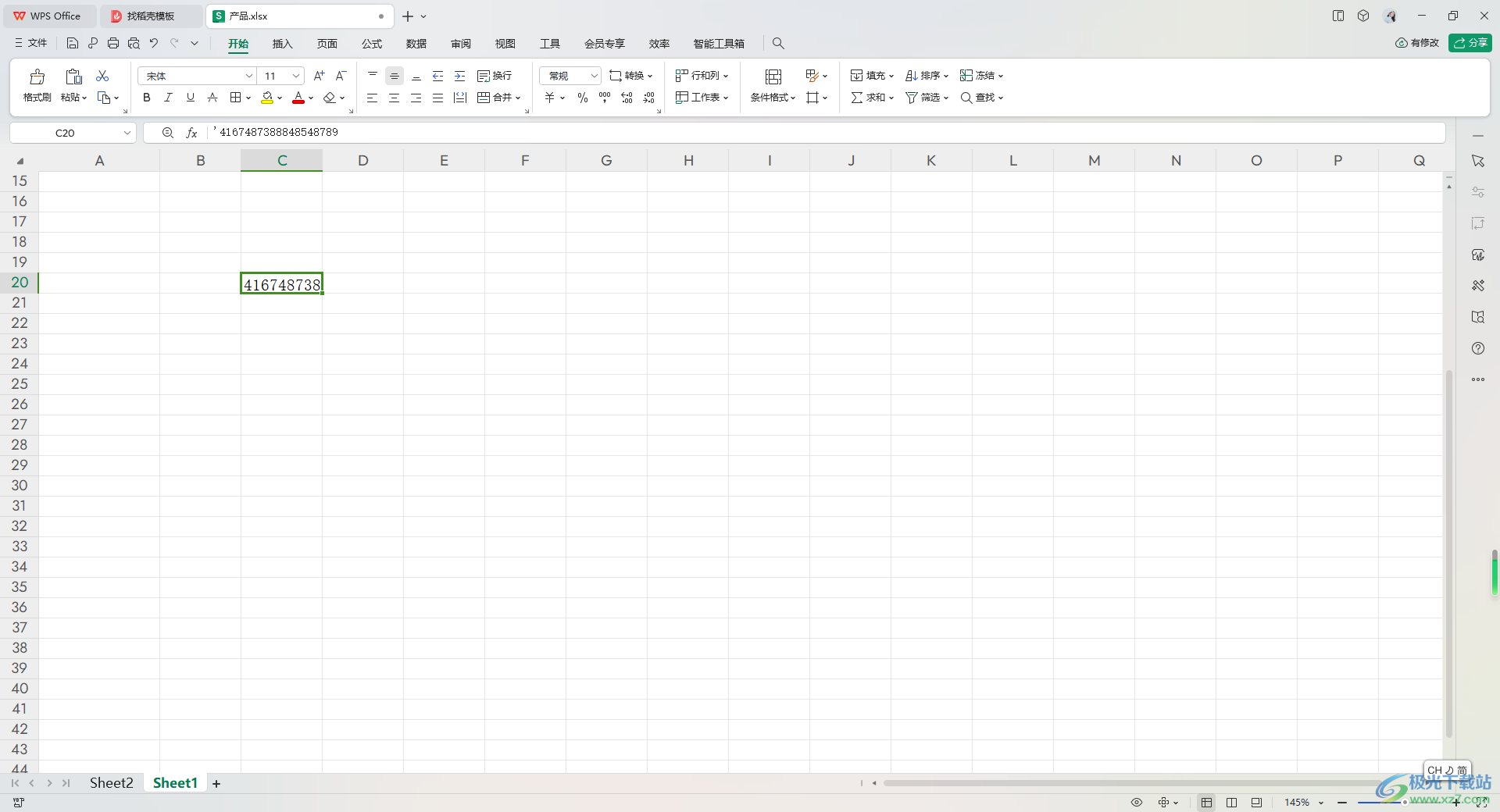
方法步骤
1.首先,我们在单元格中输入一长串文字,你可以看到多出的内容会显示出来。
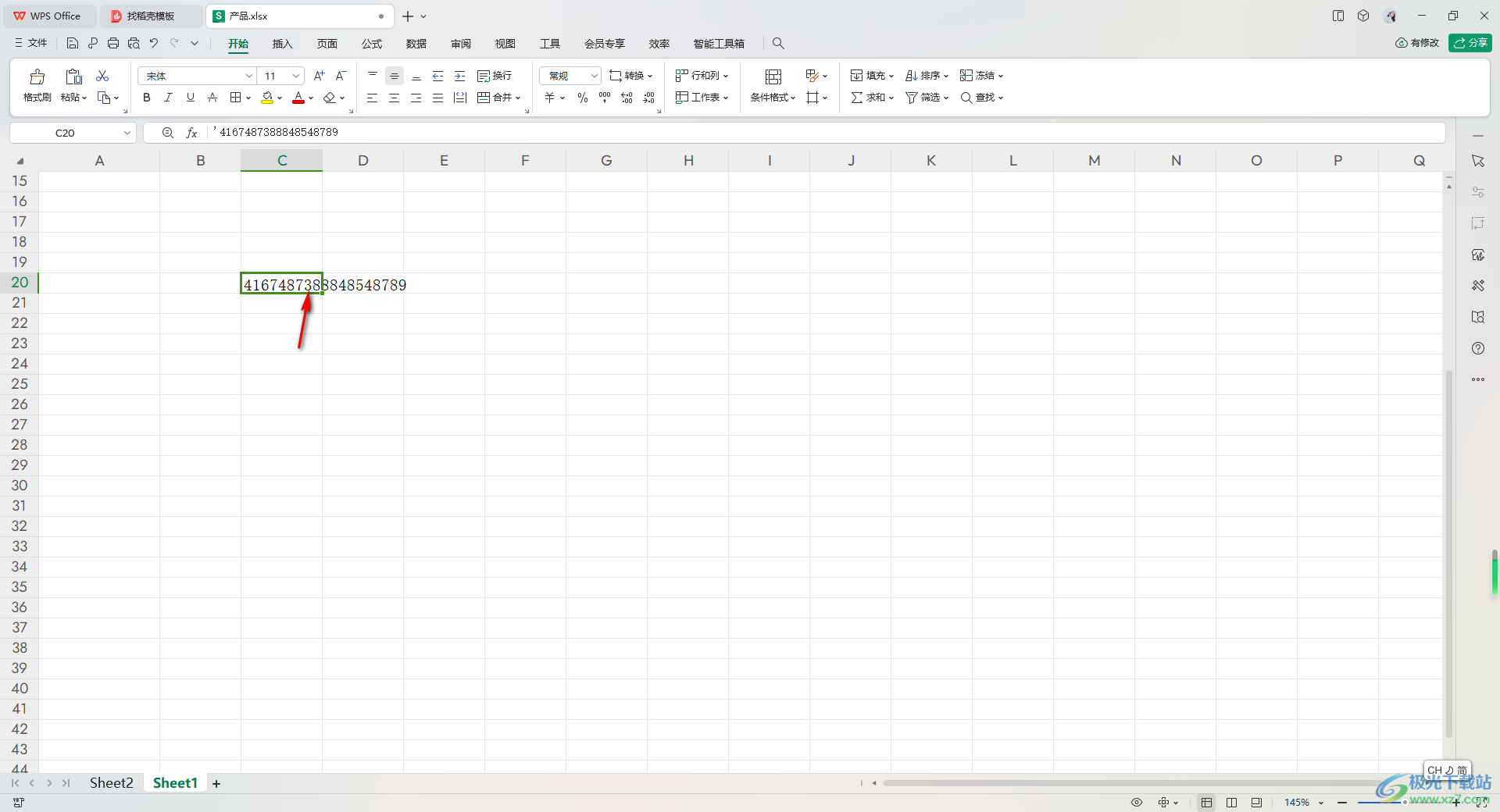
2.那么我们可以点击工具栏中的【自动换行】图标,那么多出的部分就会自动的换到下一行来显示,如图所示。
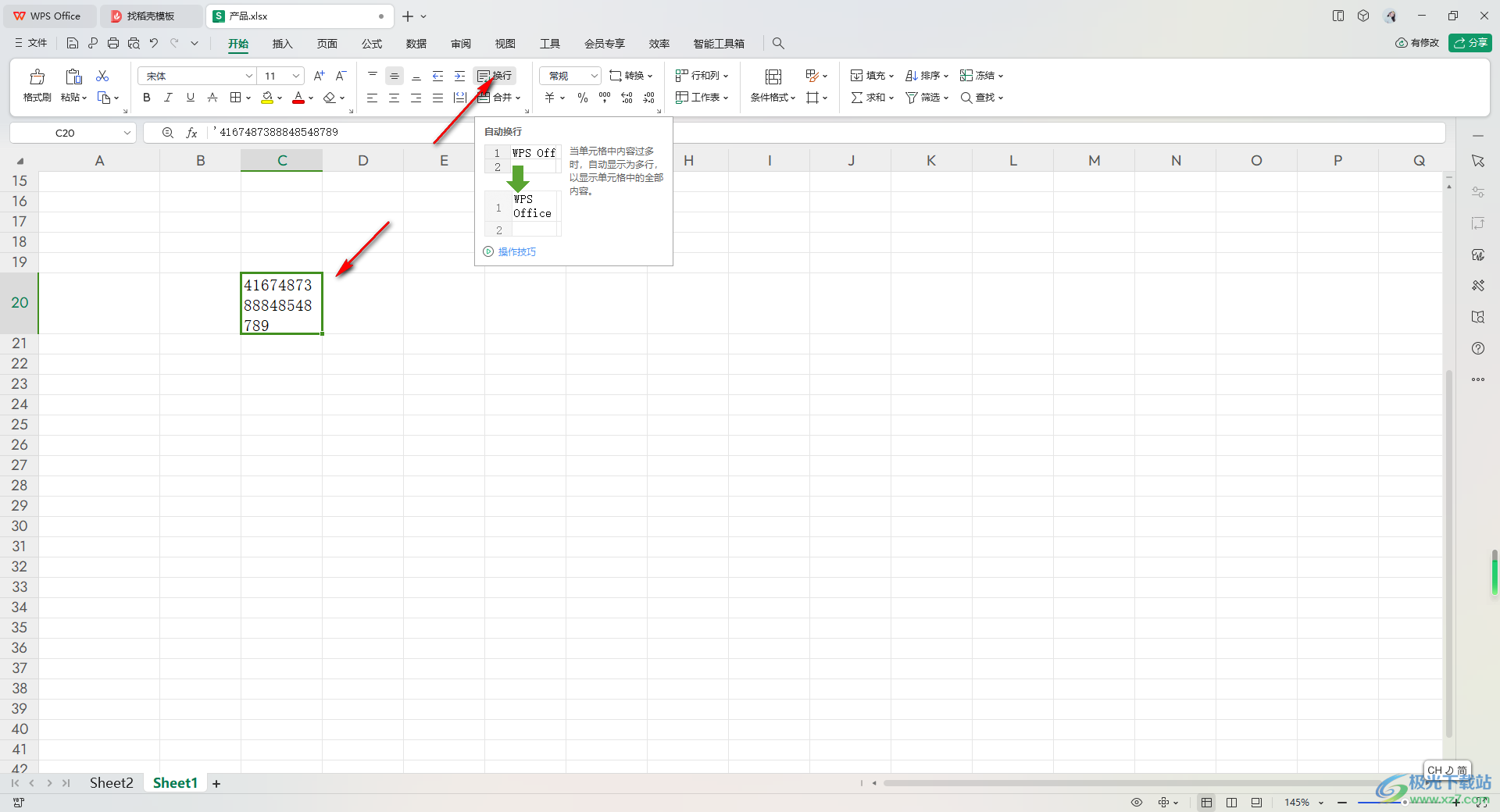
3.此外,还可以进行隐藏处理,直接右键点击一下该单元格内容,在打开的菜单选项中将【设置单元格格式】选项进行点击进入。
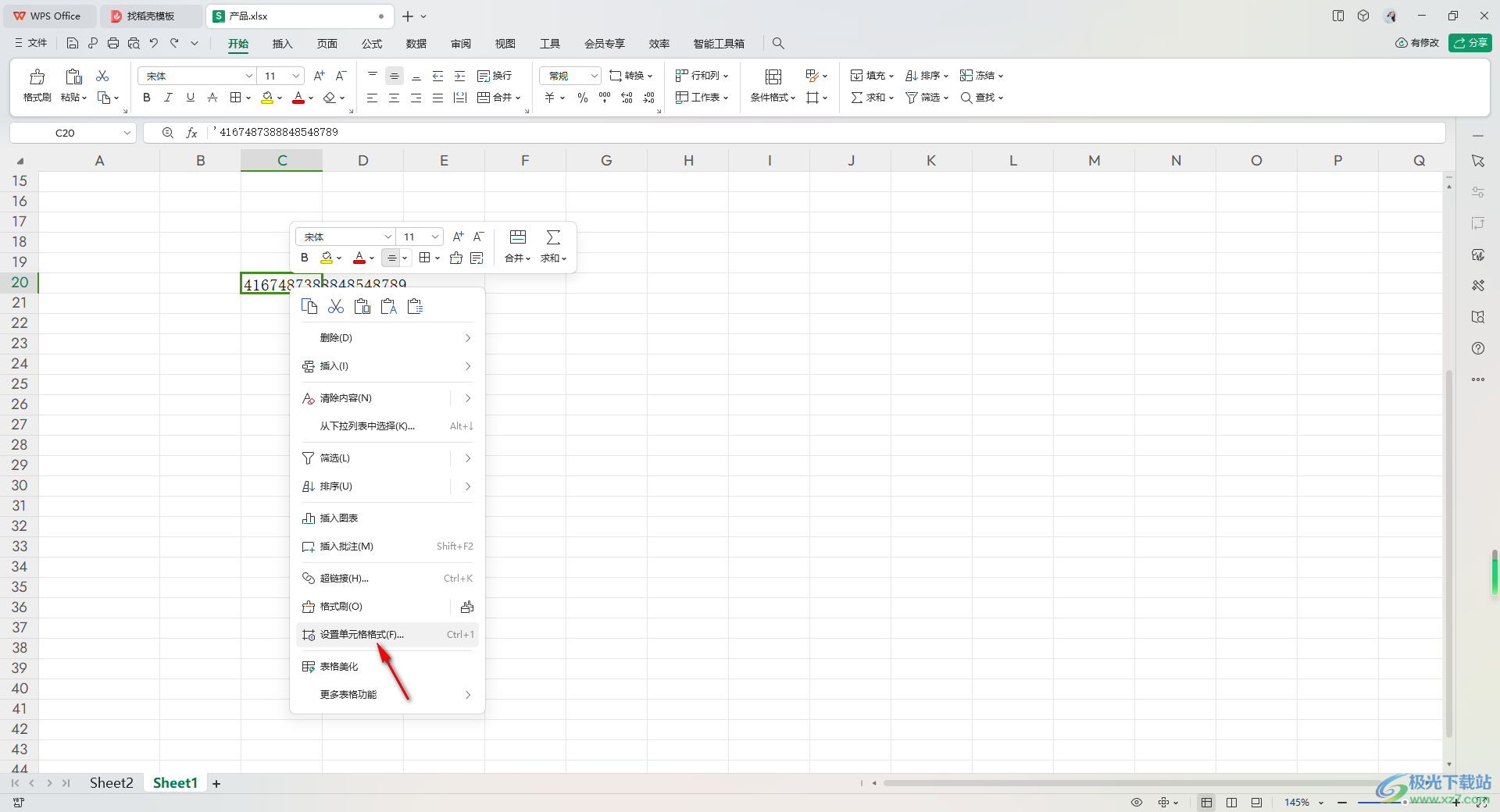
4.当我们进入到页面中之后,在页面上点击【对齐】,将【常规】选项设置为【填充】选项即可,之后点击一下确定按钮。
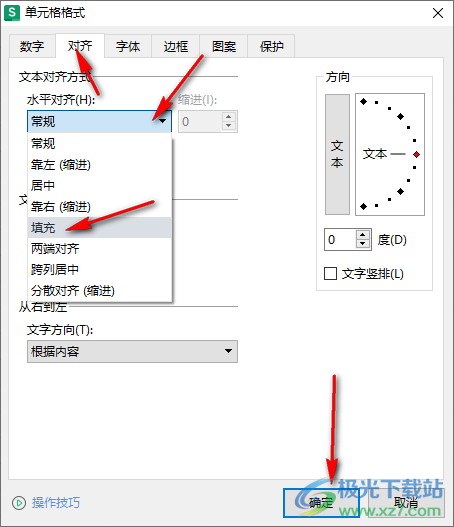
5.这时,你可以查看到多出的那一部分就会自动的隐藏起来,如图所示。
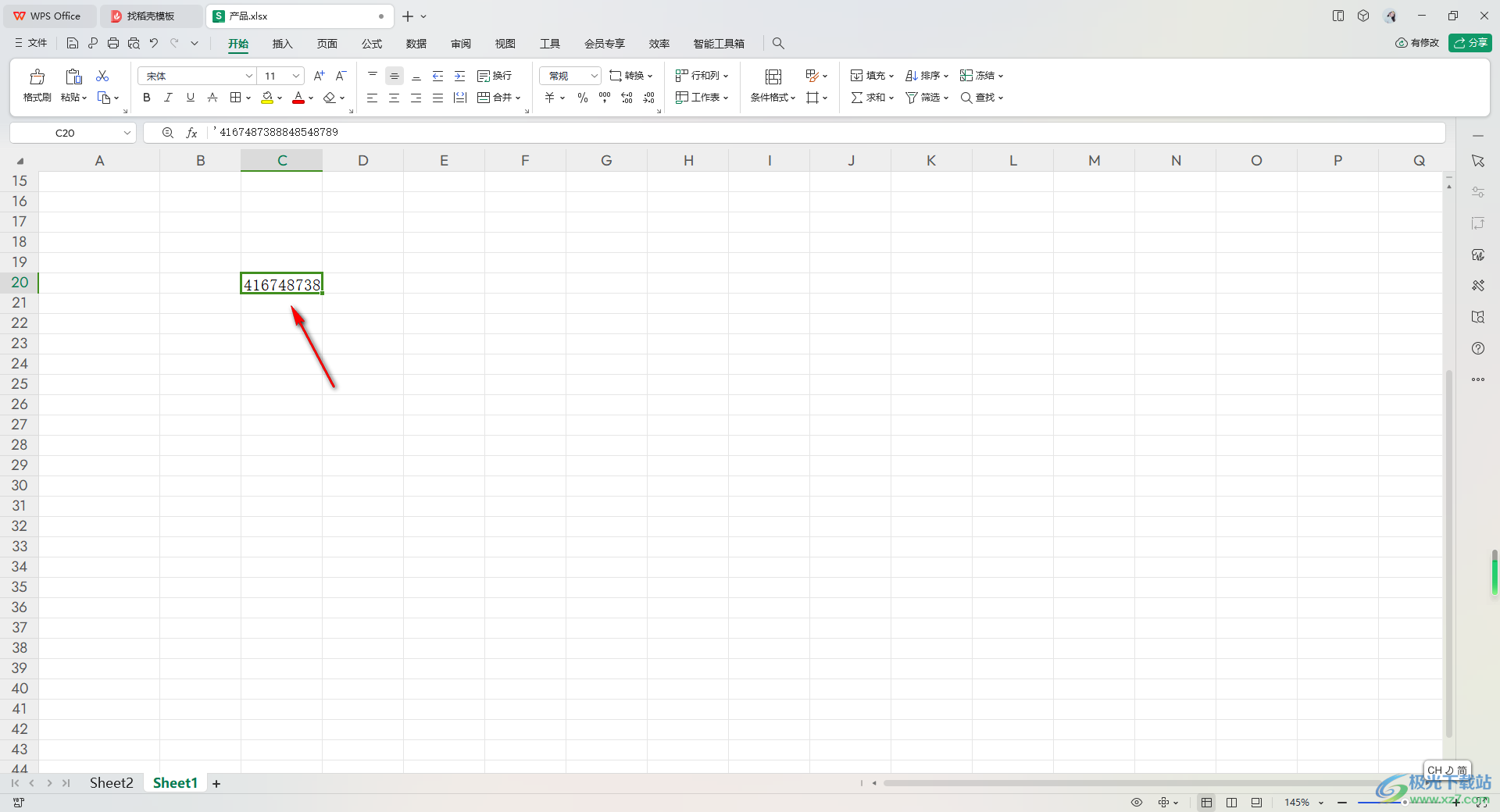
以上就是关于如何使用WPS Excel将多出的部分内容隐藏起来的具体操作方法,有些时候,会在单元格中输入很多内容,导致内容或溢出单元格,那么我们可以将多出的部分设置成隐藏,或者是进行自动换行就好了,感兴趣的话可以操作试试。

大小:240.07 MB版本:v12.1.0.18608环境:WinAll, WinXP, Win7, Win10
- 进入下载
相关推荐
相关下载
热门阅览
- 1百度网盘分享密码暴力破解方法,怎么破解百度网盘加密链接
- 2keyshot6破解安装步骤-keyshot6破解安装教程
- 3apktool手机版使用教程-apktool使用方法
- 4mac版steam怎么设置中文 steam mac版设置中文教程
- 5抖音推荐怎么设置页面?抖音推荐界面重新设置教程
- 6电脑怎么开启VT 如何开启VT的详细教程!
- 7掌上英雄联盟怎么注销账号?掌上英雄联盟怎么退出登录
- 8rar文件怎么打开?如何打开rar格式文件
- 9掌上wegame怎么查别人战绩?掌上wegame怎么看别人英雄联盟战绩
- 10qq邮箱格式怎么写?qq邮箱格式是什么样的以及注册英文邮箱的方法
- 11怎么安装会声会影x7?会声会影x7安装教程
- 12Word文档中轻松实现两行对齐?word文档两行文字怎么对齐?
网友评论